怎么在Word中制作会议台签
1、运行Word2003,执行“表格/插入/表格”命令。如下图所示:
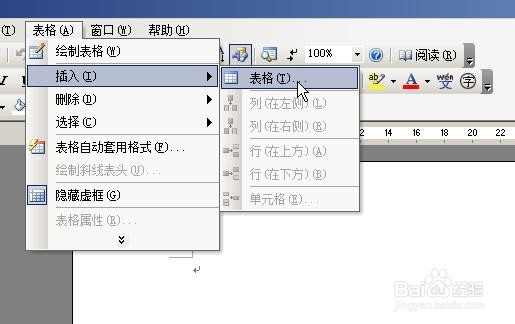
2、如下图所示,输入行数7,列数1。得到一个7行1列的表格。

3、在制作好的表格中输入所需要的文字内容。如下图所示:

4、选中第一列,对第一列进行复制、粘贴得到一个7行2列的表格。如下图所示:

5、选定新表格的第一列,执行“格式/文字方向”命令。如下图设置:

6、在“文字方向”对话框中进行如下设置:

7、得到如下图所示的效果:
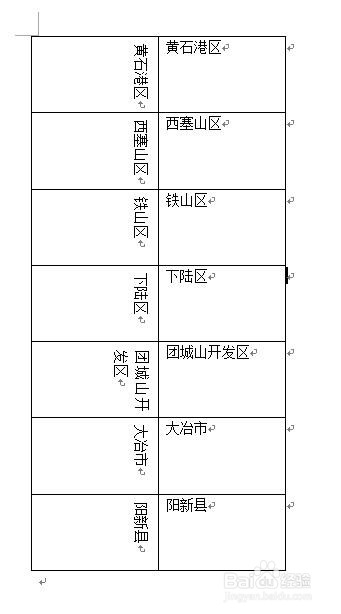
8、选定新表格的第二列,执行“格式/文字方向”命令,并在“文字方向”对话框中进行如下设置:

9、得到如下图所示的效果:

10、选定整个表格,按下图所示方法,将文字放到每一个单元格的正中间。

11、选定整个表格,执行“表格/表格属性”命令。如下图所示:

12、设置行的高度为16厘米。

13、设置列的宽度为8厘米。
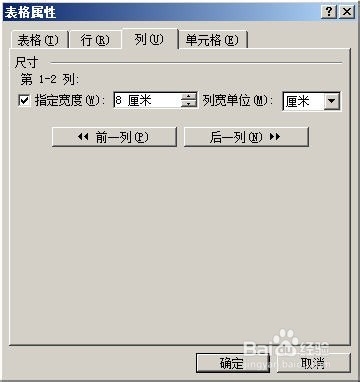
14、将显示比例调整为25%。得到如下的效果:

15、选定整个表格,设置字号为60磅,字体为黑体。如下图所示:

16、选定整个表格,将表格线去掉。如下图所示:
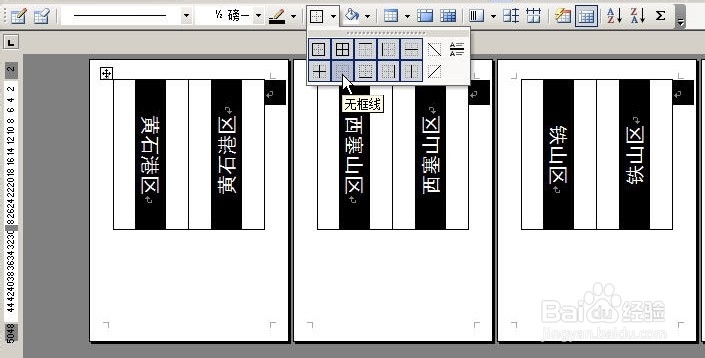
17、进行打印,然后按实际需要进行裁剪对折即可。
声明:本网站引用、摘录或转载内容仅供网站访问者交流或参考,不代表本站立场,如存在版权或非法内容,请联系站长删除,联系邮箱:site.kefu@qq.com。
阅读量:85
阅读量:101
阅读量:82
阅读量:196
阅读量:105